रिविट को पीडीएफ में निर्यात/प्रिंट/कन्वर्ट कैसे करें: 2 सर्वोत्तम तरीके
Windows • macOS • iOS • Android 100% सुरक्षित
विधि 1. निर्यात करके पीडीएफ में संशोधित करें
Revit 2022 रिलीज़ होने से पहले, सॉफ़्टवेयर में Revit निर्यात PDF करने के लिए कोई अंतर्निहित विकल्प नहीं था। एकमात्र विकल्प बाहरी पीडीएफ ड्राइवर जैसे माइक्रोसॉफ्ट प्रिंट से पीडीएफ का उपयोग करके पीडीएफ के रूप में प्रिंट करना था। हालाँकि, ऑटोडेस्क ने रेविट 2022 की रिलीज़ के साथ पीडीएफ निर्यात फ़ंक्शन पेश किया।
यदि आप एक या एकाधिक दृश्य या शीट को Revit से PDF में निर्यात करना चाहते हैं, तो निर्यात फ़ंक्शन ऐसा करने का सबसे अच्छा तरीका है। अंतर्निहित पीडीएफ निर्यात फ़ंक्शन के साथ Revit शीट को पीडीएफ में निर्यात करने के लिए नीचे दिए गए चरणों का पालन करें:
चरण 1. ऊपर से फ़ाइल टैब पर क्लिक करें और फिर PDF निर्यात > निर्यात करें पर क्लिक करें.
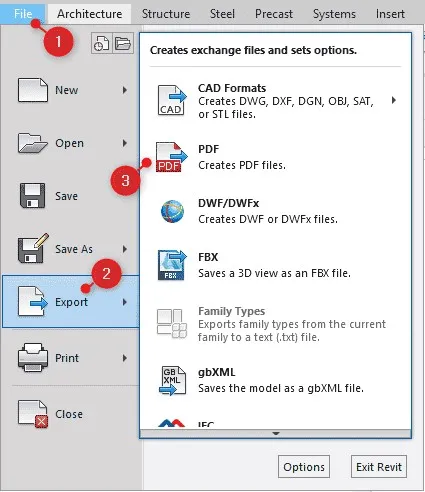
चरण 2. निर्यात करने के लिए शीट/दृश्य का चयन करें। आप चुन सकते हैं:
- वर्तमान विंडो: यह विकल्प केवल वर्तमान सक्रिय दृश्य की सामग्री को निर्यात करेगा.
- वर्तमान विंडो का दृश्यमान भाग: यह विकल्प केवल वर्तमान विंडो के दृश्यमान भाग को निर्यात करेगा।
- चयनित दृश्य/शीट: यह विकल्प आपको उन सभी दृश्यों और चादरों का चयन करने की अनुमति देता है जिन्हें आप निर्यात करना चाहते हैं।
चरण 3. "निर्यात सेटअप" सेट करें। आप सहेजे गए निर्यात सेटअप का चयन करने के लिए ड्रॉप-डाउन पर क्लिक कर सकते हैं या सक्रिय सेटअप को सहेजने के लिए "3-डॉट्स" आइकन पर क्लिक कर सकते हैं।
चरण 4. अब, पीडीएफ निर्यात के लिए फ़ाइल विकल्प निर्दिष्ट करें। उसके लिए:
- "सेटिंग्स" आइकन (एकाधिक पीडीएफ फाइलें बनाते समय) पर क्लिक करके फ़ाइल नाम और नामकरण नियम सेट करें।
- यदि आप सभी दृश्यों/पत्रकों के लिए एक पीडीएफ फाइल बनाना चाहते हैं, तो फ़ाइल नाम अनुभाग के नीचे प्रासंगिक चेकबॉक्स पर टिक करें।
- अपने पीसी पर वह स्थान निर्दिष्ट करें जहां आप Revit को PDF में निर्यात करना चाहते हैं।
- अपनी पसंद के अनुसार आकार, पेपर प्लेसमेंट, ओरिएंटेशन, उपस्थिति और अन्य सेटिंग्स को अनुकूलित करें।
चरण 5. अंत में, Revit से PDF में चयनित शीट/दृश्यों के निर्यात को पूरा करने के लिए "निर्यात" पर क्लिक करें।
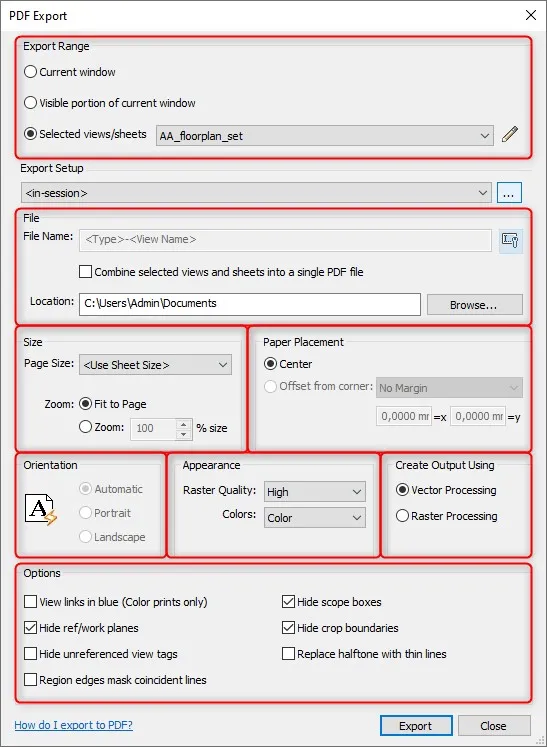
इस तरह, आप Revit को आसानी से PDF में बदलने के लिए Autodesk Revit निर्यात PDF फ़ंक्शन का लाभ उठा सकते हैं।
एक बार जब आपके पास रेविट मॉडल की पीडीएफ हों, तो अगली बात यह है कि सहयोग करने और प्रतिक्रिया एकत्र करने के लिए उन्हें दूसरों के साथ साझा करें। आप यूपीडीएफ के साथ सब कुछ कर सकते हैं।
यूपीडीएफ एक शक्तिशाली पीडीएफ दस्तावेज़ सहयोग उपकरण है। यह आपको ईमेल या लिंक के माध्यम से पीडीएफ को दूसरों के साथ साझा करने की अनुमति देता है। एक बार साझा करने के बाद, अन्य लोग वास्तविक समय में टिप्पणी कर सकते हैं, टिप्पणी कर सकते हैं और अपनी प्रतिक्रिया दे सकते हैं। इस तरह, आप तेज़ और उन्नत सहयोगात्मक अनुभव प्राप्त कर सकते हैं और बेहतर निर्णय ले सकते हैं। इसलिए, यूपीडीएफ डाउनलोड करें और इसका उपयोग निर्यात किए गए पीडीएफ तक पहुंचने, साझा करने और सहयोग करने के लिए करें।
Windows • macOS • iOS • Android 100% सुरक्षित
शीट पीडीएफ में निर्यात नहीं की जाती है, क्या करें?
उपरोक्त सभी चरणों का पालन करने के बावजूद, कभी-कभी शीट को पीडीएफ में निर्यात नहीं किया जाता है। इस समस्या के पीछे सामान्य कारण यह है कि शीट दूषित है। हालाँकि, आप नीचे दिए गए चरणों का पालन करके इसे आसानी से ठीक कर सकते हैं:
- Revit में एक नई शीट बनाएँ.
- मूल शीट से, दृश्य निकालें.
- दृश्यों को नई शीट पर रखें।
- शीट को पीडीएफ में निर्यात करें।
इस तरह, आप दोषपूर्ण शीट की प्रतिकृति बना सकते हैं और शीट के पीडीएफ में निर्यात न होने की समस्या को मिटा सकते हैं।F.
विधि 2. मुद्रण द्वारा पीडीएफ में संशोधित करें
Revit को PDF में बदलने का दूसरा तरीका प्रिंट फ़ंक्शन का उपयोग करना है। वास्तव में, 2022 से पहले रेविट शीट को पीडीएफ में निर्यात करने का यही एकमात्र तरीका था। यह फ़ंक्शन उपरोक्त निर्यात फ़ंक्शन के समान है। हालाँकि, आप Microsoft से डिफ़ॉल्ट प्रिंट पीडीएफ ड्राइव का उपयोग करेंगे।
पीडीएफ में रेविट प्रिंट करने के लिए नीचे दिए गए चरणों का पालन करें:
चरण 1. ऊपर से फ़ाइल टैब क्लिक करें और फिर मुद्रित करें > मुद्रित करें पर क्लिक करें.
चरण 2. प्रिंट विंडो में, आपको निर्यात फ़ंक्शन में देखे गए विकल्पों के समान विकल्प दिखाई देंगे। तो, यहां सेटिंग्स को अनुकूलित करने का तरीका बताया गया है:
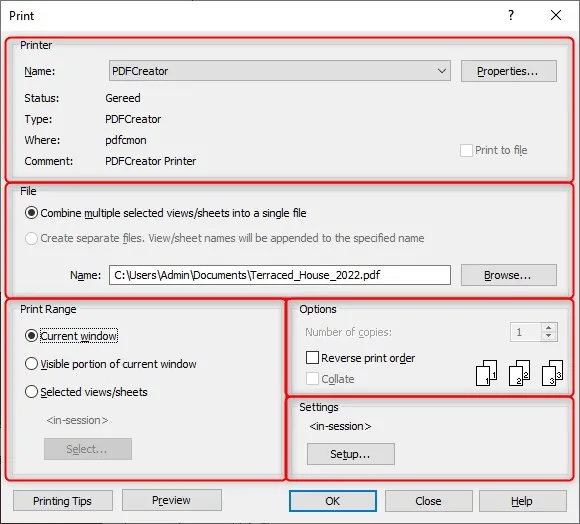
- "फ़ाइल" अनुभाग के तहत, निर्दिष्ट करें कि क्या आप सभी शीट की एक पीडीएफ फाइल बनाना चाहते हैं या प्रत्येक शीट के लिए अलग-अलग फाइलें बनाना चाहते हैं। साथ ही, वह स्थान निर्दिष्ट करें जहां फ़ाइल को सहेजना है।
- "प्रिंट रेंज" अनुभाग के अंतर्गत, निर्दिष्ट करें कि क्या आप संपूर्ण वर्तमान विंडो का प्रिंट, वर्तमान विंडो का दृश्यमान भाग, या चयनित शीट/दृश्य प्राप्त करना चाहते हैं।
- "विकल्प" अनुभाग के तहत, आप प्रिंट ऑर्डर को उलट सकते हैं और कई प्रतियों के मामले में मिलान कर सकते हैं।
- "सेटिंग्स" अनुभाग के अंतर्गत, "सेटअप" पर क्लिक करें। यह एक नई विंडो खोलेगा जहां से आप अन्य प्रिंट-संबंधित सेटिंग्स जैसे पेपर आकार, ओरिएंटेशन, प्लेसमेंट और बहुत कुछ सेट कर सकते हैं।
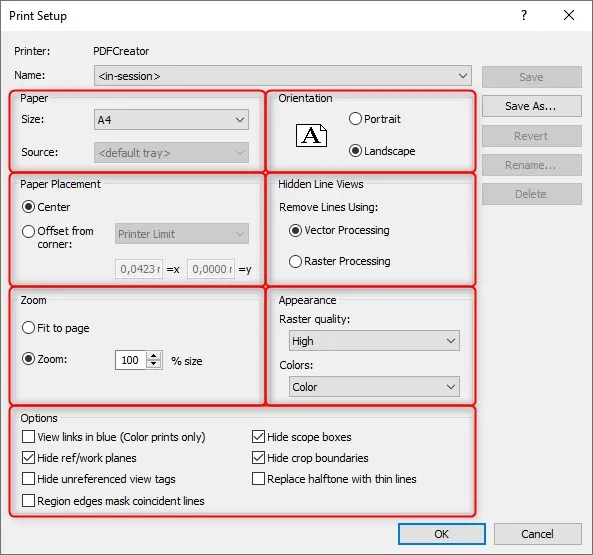
एक बार जब आप सभी सेटिंग्स को अनुकूलित कर लेते हैं, तो Revit को PDF में निर्यात करने के लिए "ओके" बटन पर क्लिक करें।
Revit पीडीएफ में प्रिंट क्यों नहीं हो रहा है?
कभी-कभी, जब आप प्रिंट फ़ंक्शन निष्पादित करते हैं, तो आप प्रिंट प्रगति बार देख सकते हैं, लेकिन यह मिनटों तक प्रतीक्षा करने के बाद भी पीडीएफ नहीं बनाता है। इस समस्या के पीछे सामान्य कारण एक दूषित विंडोज उपयोगकर्ता प्रोफ़ाइल है।
इस समस्या से निपटने के लिए, आपको यह सत्यापित करना होगा कि Windows उपयोगकर्ता प्रोफ़ाइल समस्या के पीछे का कारण है। उसके लिए, किसी अन्य विंडोज प्रोफाइल के माध्यम से विंडोज में लॉग इन करें और पीडीएफ में रेविट प्रिंट करने के लिए उपरोक्त चरणों का पालन करें। यदि आप सफल होते हैं, तो भविष्य में समस्या को मिटाने के लिए एक नया विंडोज प्रोफाइल सेट करें।
भाग 3. बोनस: सीएडी सहयोग के लिए सबसे अच्छा उपकरण: पीडीएफ रूपांतरण में संशोधन के बाद प्रभावी समीक्षाएं और एनोटेशन
Revit निर्यात PDF के पीछे मुख्य उद्देश्यों में से एक CAD पर साझा करना और सहयोग करना है। इसलिए, सर्वोत्तम टूल का उपयोग करना महत्वपूर्ण है जो सर्वोत्तम सीएडी सहयोग अनुभव प्रदान करता है। यह वही है जो आप यूपीपीडीएफ के साथ प्राप्त कर सकते हैं।
जैसा कि पहले उल्लेख किया गया है, यूपीडीएफ एक समर्पित पीडीएफ सहयोग उपकरण है जिसमें प्रभावी समीक्षा और एनोटेशन के लिए सभी सुविधाएँ शामिल हैं। यूपीडीएफ के साथ, आप सीएडी पीडीएफ-आधारित फ़ाइल को तुरंत सभी के साथ साझा कर सकते हैं और फिर उन्हें इसके एनोटेशन कार्यों का उपयोग करके सीधे फ़ाइल पर अपनी राय साझा करने दे सकते हैं।

इसके अतिरिक्त, UPDF ने हाल ही में मापने की सुविधा जारी की है, जो आपको अपने CAD डिज़ाइन में सटीक संपादन करने में सक्षम बनाती है।
पीडीएफ में रेविट प्रिंट के बाद यूपीडीएफ सर्वश्रेष्ठ सीएडी सहयोग की सुविधा कैसे प्रदान कर सकता है, यह इसकी नीचे दी गई प्रमुख विशेषताओं से स्पष्ट है:
- यह आपको CAD PDF फ़ाइल को साझा करने योग्य लिंक या ईमेल के रूप में साझा करने की अनुमति देता है।
- यह व्यापक एनोटेशन विकल्प प्रदान करता है जिसके साथ समीक्षक हाइलाइट कर सकते हैं, आकर्षित कर सकते हैं, चिह्नित कर सकते हैं, स्ट्राइकथ्रू कर सकते हैं और टिप्पणियाँ, स्टिकी नोट्स और बहुत कुछ जोड़ सकते हैं।
- यह एक सहयोगी समीक्षा प्रक्रिया के लिए वास्तविक समय में सभी प्रतिभागियों की सभी समीक्षाओं और एनोटेशन को प्रदर्शित करता है।
- यह बेहतर CAD देखने के अनुभव के लिए विभिन्न देखने के विकल्प (पेज लेआउट, स्क्रॉलिंग विकल्प और लाइट/डार्क मोड) प्रदान करता है।
संक्षेप में, UPDF कई उपकरणों पर निर्भर किए बिना प्रभावी CAD सहयोग के लिए एक ऑल-इन-वन टूल है। इसलिए, नीचे दिए गए डाउनलोड बटन पर क्लिक करके आज ही यूपीडीएफ के साथ अपने सीएडी सहयोग अनुभव को बढ़ाएं।
Windows • macOS • iOS • Android 100% सुरक्षित
भाग 4. PDF में Revit के बारे में अक्सर पूछे जाने वाले प्रश्न
प्रश्न 1. Revit को PDF निर्यात करने में इतना समय क्यों लगता है?
जब गैर-आयताकार फसल क्षेत्रों के लिए ज्यामिति प्रिंटर को दी जाती है, तो यह प्रिंट प्रोसेसर को काफी बड़ी डेटा मात्रा का उत्पादन कर सकता है। एक बार ऐसा होने के बाद, यह Revit को PDF निर्यात करने में बहुत अधिक समय ले सकता है।
प्रश्न 2. क्या आप पीडीएफ को रेविट से लिंक कर सकते हैं?
हां, आप पीडीएफ को रेविट से लिंक कर सकते हैं। Revit 2021 उपयोगकर्ताओं को अपने Revit प्रोजेक्ट से PDF और छवियों को लिंक करने की अनुमति देने के लिए एक अंतर्निहित "लिंक" सुविधा के साथ आया था। पीडीएफ को रेविट से लिंक करने के लिए, रेविट टूलबार से "सम्मिलित करें" टैब पर क्लिक करें और फिर "लिंक पीडीएफ" पर टैप करें। बाद में, लिंक करने के लिए पीडीएफ निर्दिष्ट करें।
प्रश्न 3. मैं Revit से एक स्तरित पीडीएफ कैसे निर्यात करूं?
Revit से एक स्तरित पीडीएफ निर्यात करने के लिए, आपको मध्यस्थ उपकरण के रूप में ऑटोकैड का उपयोग करना होगा। यहां बताया गया है कि परतों के साथ Revit शीट को PDF में कैसे निर्यात करें:
- Revit शीट/व्यू को DWG फ़ाइल स्वरूप में निर्यात करें।
- ऑटोकैड के साथ DWG फ़ाइल खोलें।
- Ctrl + P पर क्लिक करें और "DWG से PDF.pc3" प्रिंटर चुनें।
- "पीडीएफ विकल्प" पर क्लिक करें और सुनिश्चित करें कि "परत की जानकारी शामिल करें" चेकबॉक्स पर टिक किया गया है।
- अन्य विकल्पों को अपनी पसंद के अनुसार अनुकूलित करें, जैसे कि प्लॉट शैली, स्केल, शीट का आकार, आदि।
- आउटपुट का पूर्वावलोकन करने के लिए "पूर्वावलोकन" पर क्लिक करें और फिर "प्रिंट" पर टैप करें।
समाप्ति
पीडीएफ में रिविट करना उपयोगकर्ताओं द्वारा किया जाने वाला एक सामान्य अनुरोध है जब उन्हें मॉडल का दस्तावेजीकरण और प्रस्तुत करना होता है। इसलिए, आप उपरोक्त दो विधियों, यानी निर्यात और प्रिंट कार्यों का उपयोग करके आसानी से रेविट शीट को पीडीएफ में निर्यात कर सकते हैं। एक बार हो जाने के बाद, आप यूपीडीएफ का उपयोग करके सहयोग और समीक्षा प्रक्रिया को अनुकूलित कर सकते हैं। यूपीपीडीएफ का क्लिक-आधारित साझाकरण, व्यापक एनोटेशन विकल्प और वास्तविक समय सहयोग आपके सीएडी सहयोग अनुभव को महत्वपूर्ण रूप से बढ़ा सकता है। इसलिए, पीडीएफ में रेविट निर्यात/प्रिंट करें और फिर सर्वोत्तम सहयोगी अनुभव के लिए यूपीडीएफ का लाभ उठाएं।
Windows • macOS • iOS • Android 100% सुरक्षित
 UPDF
UPDF
 Windows के लिए UPDF
Windows के लिए UPDF Mac के लिए UPDF
Mac के लिए UPDF iPhone/iPad के लिए UPDF
iPhone/iPad के लिए UPDF Android के लिए UPDF
Android के लिए UPDF UPDF AI Online
UPDF AI Online UPDF साइन
UPDF साइन PDF संपादित करें
PDF संपादित करें PDF पर टिप्पणी करें
PDF पर टिप्पणी करें PDF बनाएं
PDF बनाएं PDF फ़ॉर्म
PDF फ़ॉर्म लिंक संपादित करें
लिंक संपादित करें PDF रूपांतरित करें
PDF रूपांतरित करें OCR
OCR PDF से Word
PDF से Word PDF से छवि
PDF से छवि PDF से Excel
PDF से Excel PDF व्यवस्थित करें
PDF व्यवस्थित करें PDF मर्ज करें
PDF मर्ज करें PDF विभाजित करें
PDF विभाजित करें PDF क्रॉप करें
PDF क्रॉप करें PDF घुमाएँ
PDF घुमाएँ PDF सुरक्षित करें
PDF सुरक्षित करें PDF पर हस्ताक्षर करें
PDF पर हस्ताक्षर करें PDF संशोधित करें
PDF संशोधित करें PDF स्वच्छ करें
PDF स्वच्छ करें सुरक्षा हटाएँ
सुरक्षा हटाएँ PDF पढ़ें
PDF पढ़ें UPDF क्लाउड
UPDF क्लाउड PDF संपीड़ित करें
PDF संपीड़ित करें PDF प्रिंट करें
PDF प्रिंट करें बैच प्रोसेस
बैच प्रोसेस UPDF AI के बारे में
UPDF AI के बारे में UPDF AI समाधान
UPDF AI समाधान एआई उपयोगकर्ता मार्गदर्शिका
एआई उपयोगकर्ता मार्गदर्शिका UPDF से जुड़े प्रश्न
UPDF से जुड़े प्रश्न PDF का संक्षेपण करें
PDF का संक्षेपण करें PDF का अनुवाद करें
PDF का अनुवाद करें PDF के साथ चैट करें
PDF के साथ चैट करें AI के साथ चैट करें
AI के साथ चैट करें छवि के साथ चैट करें
छवि के साथ चैट करें PDF को माइंड मैप में बदलें
PDF को माइंड मैप में बदलें PDF की व्याख्या करें
PDF की व्याख्या करें विद्वान अनुसंधान
विद्वान अनुसंधान पेपर सर्च
पेपर सर्च AI प्रूफरीडर
AI प्रूफरीडर AI राइटर
AI राइटर AI होमवर्क हेल्पर
AI होमवर्क हेल्पर AI क्विज़ जेनरेटर
AI क्विज़ जेनरेटर AI मैथ सॉल्वर
AI मैथ सॉल्वर PDF से Word
PDF से Word PDF से Excel
PDF से Excel PDF से PowerPoint
PDF से PowerPoint उपयोगकर्ता गाइड
उपयोगकर्ता गाइड UPDF ट्रिक्स
UPDF ट्रिक्स अक्सर पूछे जाने वाले प्रश्न
अक्सर पूछे जाने वाले प्रश्न UPDF समीक्षाएं
UPDF समीक्षाएं डाउनलोड केंद्र
डाउनलोड केंद्र ब्लॉग
ब्लॉग न्यूजरूम
न्यूजरूम तकनीकी विनिर्देश
तकनीकी विनिर्देश अपडेट्स
अपडेट्स UPDF बनाम Adobe Acrobat
UPDF बनाम Adobe Acrobat UPDF बनाम Foxit
UPDF बनाम Foxit UPDF बनाम PDF Expert
UPDF बनाम PDF Expert





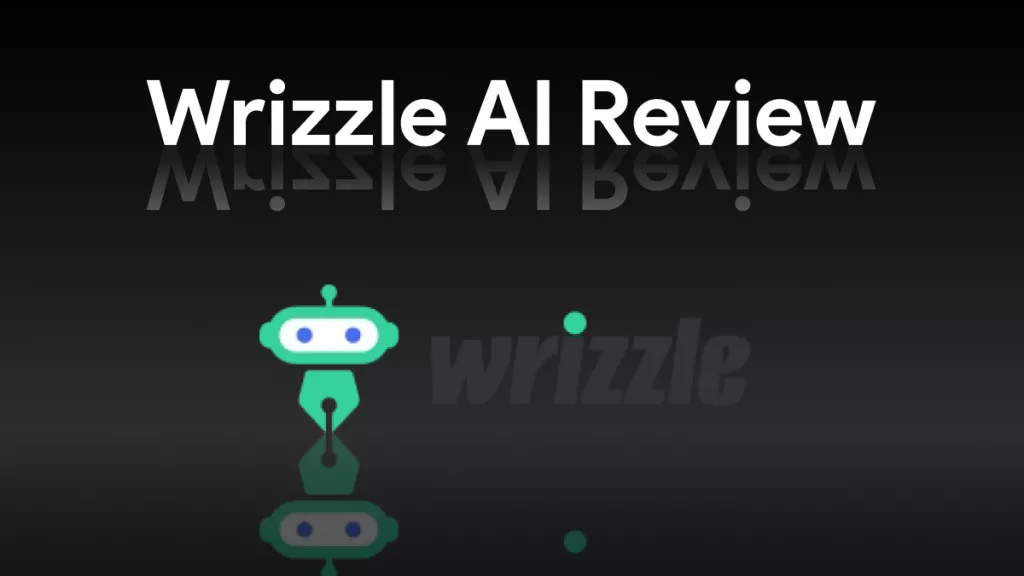


 Lizzy Lozano
Lizzy Lozano 